כברירת מחדל, קווי רשת אינם מופיעים בגליון עבודה מודפס או בחוברת עבודה מודפסת של Microsoft Excel. מאמר זה מתאר כיצד באפשרותך לגרום לקווי הרשת להופיע בגליונות העבודה המודפסים שלך.
-
בחר את גליון העבודה או גליונות העבודה שברצונך להדפיס. לקבלת מידע נוסף, ראה בחירת גליון עבודה אחד או גליונות עבודה מרובים.
עצה: כשמספר גליונות עבודה נבחרים, הכיתוב [קבוצה] מופיע בפס הכותרת בראש גליון העבודה. כדי לבטל בחירה של כמה גליונות עבודה בחוברת עבודה, לחץ על גליון עבודה שלא נבחר. אם אין גיליון גלוי שלא נבחר, לחץ באמצעות לחצן העכבר הימני על הלשונית של גיליון שנבחר ולאחר מכן לחץ על פרק קבוצת גליונות.
-
בכרטיסיה פריסת עמוד, בקבוצה אפשרויות גיליון, בחר בתיבת הסימון הדפס תחת קווי רשת.
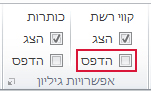
הערה: אם תיבות הסימון בקבוצה אפשרויות גיליון מופיעות במעומעם, ייתכן שהסיבה לכך היא שתרשים, תמונה או אובייקט אחר נבחרו בגליון העבודה. אם תבטל בחירה זו, תוכל להשתמש בתיבות הסימון.
-
לחץ על הכרטיסיה קובץ ולאחר מכן לחץ על הדפס.
קיצור מקשים באפשרותך גם להקיש Ctrl+P.
-
לחץ על לחצן הדפס.
השלבים הבאים
לאחר שתבחר את תיבת הסימון הדפס, ייתכן שתרצה לבצע את השלבים הבאים:
-
הצגת קווי הרשת בתצוגה מקדימה – כדי לראות כיצד קווי הרשת יודפסו, הקש Ctrl+F2 כדי לפתוח את הכרטיסיה קובץ, המציגה תצוגה מקדימה של גליון העבודה המודפס. קווי רשת מודפסים רק מסביב לנתונים ממשיים בגליון עבודה. אם ברצונך להדפיס קווי רשת גם מסביב לתאים ריקים, עליך להגדיר את אזור הדפסה כך שיכלול תאים אלה. לחלופין, באפשרותך להחיל גבולות מסביב לתאים במקום זאת. לקבלת מידע נוסף אודות אפשרויות אלה, ראה הגדרה או ניקוי של אזור הדפסה בגליון עבודה או החלה או הסרה של גבולות תא בגליון עבודה.
-
פתרון בעיות הדפסה עם קווי רשת – אם קווי רשת אינם מופיעים בעת הדפסת גליון העבודה, או אם אינך רואה אותם בחלון הצגה לפני הדפסה, ודא שתיבת הסימון איכות טיוטה לא נבחרה. תיבת הסימון איכות טיוטה מופיעה בכרטיסיה גיליון בתיבת הדו-שיח הגדרת עמוד. לקיצור דרך לגישה לתיבת הדו-שיח הגדרת עמוד, הקש Alt+P, S, P.
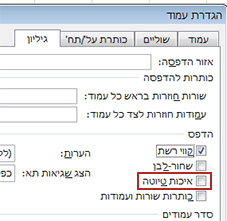
אם עדיין אינך מצליח להדפיס קווי רשת, ייתכן שיש בעיה במנהל המדפסת. במקרה זה, באפשרותך לנסות להוריד את מנהל ההתקן העדכני ביותר מאתר האינטרנט של יצרן המדפסת. כמוצא אחרון, באפשרותך להחיל גבולות מסביב לתאים שברצונך להדפיס. לקבלת מידע נוסף, ראה החלה או הסרה של גבולות תא בגליון עבודה.
הדפסת קווי רשת אינה נתמכת ב- Excel באינטרנט, אך ניתן לחקות קווי רשת על-ידי החלת גבולות, כמו בתמונה זו:
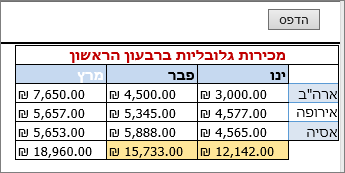
-
כדי להוסיף גבול מסביב לכל תא, לחץ וגרור כדי לבחור תאים שברצונך לכלול.
-
בכרטיסיה בית,בקבוצה גופן, לחץ על גבולות >כל הגבולות.
האזורים עם הגבולות יופיעו כעת עם קווים כהים יותר.
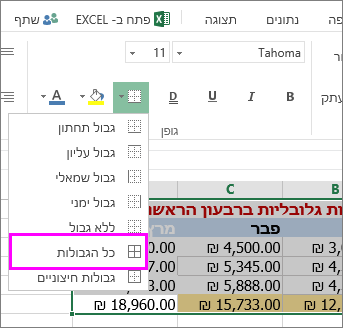
-
להצגה לפני הדפסה, לחץ על קובץ > הדפס.
-
בחר את אפשרות ההדפסה שברצונך להציג בתצוגה מקדימה ולחץ על הדפס.
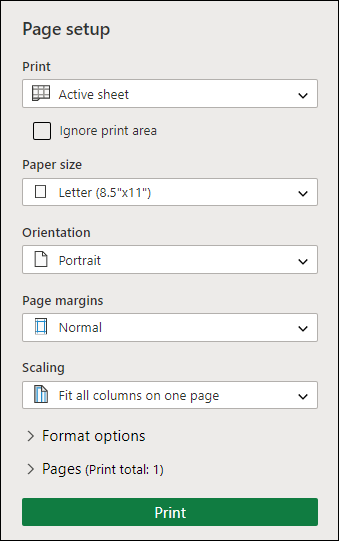
-
בתצוגה המקדימה, ודא שקווי הרשת נראים כפי שאתה רוצה ולאחר מכן לחץ על הדפס.
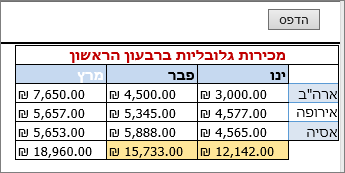
אם ברצונך לבצע שינויים לפני ההדפסה, לחץ על ה- x כדי לסגור תצוגה מקדימה ולחזור לגליון העבודה.
זקוק לעזרה נוספת?
תוכל תמיד לשאול מומחה ב- Excel Tech Community או לקבל תמיכה בקהילת Answers.










